ModusToolbox™を使おう [インストール編]


ModusToolbox™を初めてご使用になる方を対象に、インフィニオン テクノロジーズ社のModusToolbox™のインストール方法を説明します。今回の対象はModusToolbox™バージョン3.3 になります。
ツールのバージョンによっては表示が本内容と異なることがありますので、あらかじめご了承ください。
ModusToolbox™とは
ModusToolbox™ は、開発ツール、ライブラリ、組み込みランタイムアセットを一括して提供し、柔軟で包括的な開発環境を実現します。
詳細は「ModusToolbox™を使おう[概要編]」をご覧ください。
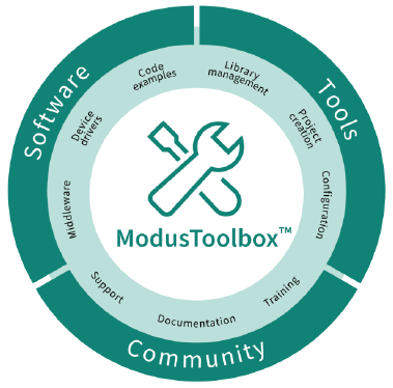
開発ツール
ModusToolbox™ ツール パッケージは、
・新しい組込みアプリケーションの作成
・ソフトウェアコンポーネントの管理
・デバイス周辺機器とミドルウェアの設定
・編成、プログラミング、デバッグ用の組込み開発ツールの作成を可能にします。
ModusToolbox™ 開発ツールは、利用可能なランタイムソフトウェア レポジトリと直接インターフェースし、最新の開発リソースに容易にアクセスすることが可能です。
ランタイムソフトウェア
ModusToolbox™ ランタイムソフトウェアは、ミドルウェア、デバイスドライバー、サンプルコードからなり、広範な GitHub のリポジトリを通して、様々なものが提供されます。
インストールを始める前の注意点
本内容はWindows 10®が動作するパソコンにModusToolbox™をインストールする方法を説明しています。インストールするにあたり下記の点にご注意ください。
インストールのシステム要件
■推奨動作環境:
・PassMark CPUスコアが 2,000 を超える(cpubenchmark.net)
参考:Intel Core i5-4250U @ 1.30GHz のCPUスコアは 2,158
・25GB の空きディスク容量
・8GB の RAM
■補足事項
・PCへのインストールには、おおよそ 2GB のディスクスペースが必要です。
・ネットワーク経由でコードサンプルなどを呼び出すため、ネットワークが接続されている環境が必要です。
・ModusToolbox™ 3.3 より以前のバージョンが既にインストールされている場合にはアンインストールしてください。
本資料ではWindows®環境を対象にしています。Linux 或いはmacOS へインストールする場合には、ModusToolbox™ tools package installation guide を参照してください。
インフィニオンテクノロジーズ社のアカウントについて
本内容は、インフィニオン テクノロジーズ社のアカウント(myInfineon)を取得されていることを前提に説明します。
インストールソフトウェアのダウンロード
ModusToolbox™ にはいくつかのインストール方法がありますが、ここではオフライン インストールの方法をご紹介します。
ModusToolbox™ソフトウェアのダウンロードサイトはコチラから
以下のダウンロード情報サイトから、インストールする PC の OS に合わせたパッケージをダウンロードしてください。
以降、Windows 環境を使用して説明します。
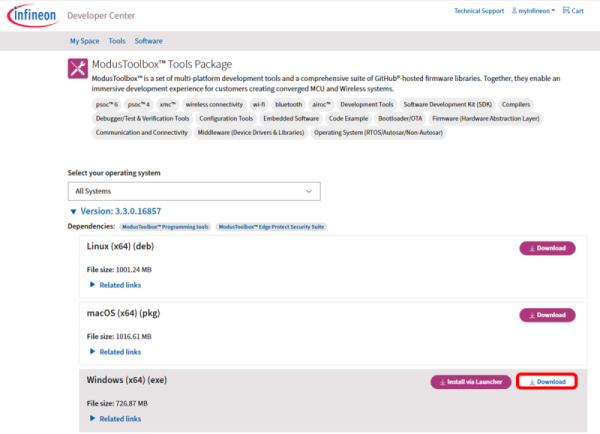
インストールソフトウェアの実行
ModusToolbox™ 3.3 のインストール
ダウンロードした「ModusToolbox_3.3.0.<build>_windows_x64.exe」を実行します。 以下の画面が現れますので、「Install for me only(Recommended)」をクリックします。
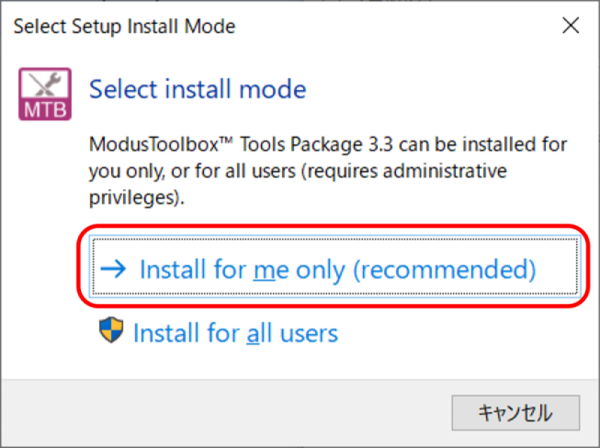
ライセンスの同意を求められますので、問題がなければ同意にチェックを入れ、Next をクリックして次に進みます。
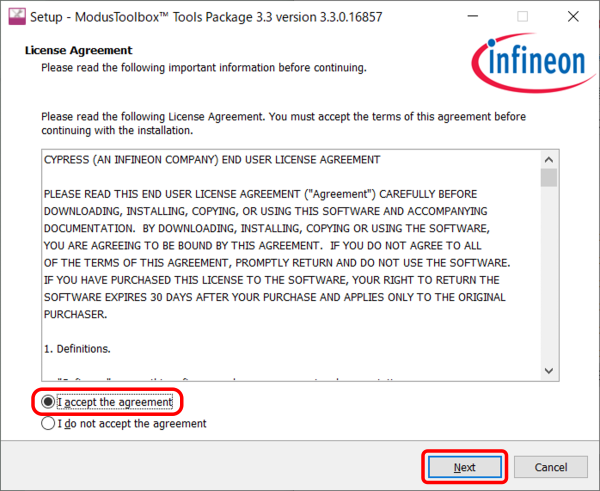
Install for me only(Recommended)を選択して、「Install」 をクリックして次に進みます。
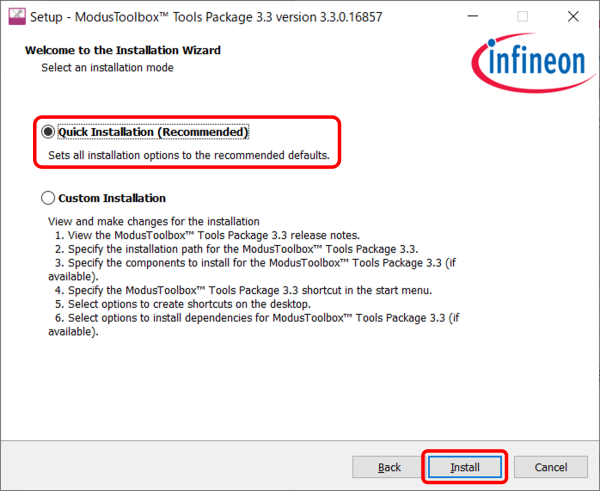
インストールの完了
インストールが問題なく完了すると以下の画面が現れます。
ダッシュボードの起動やリリースノートの表示をしない場合はチェックを外して、「Finish」ボタンをクリックします。
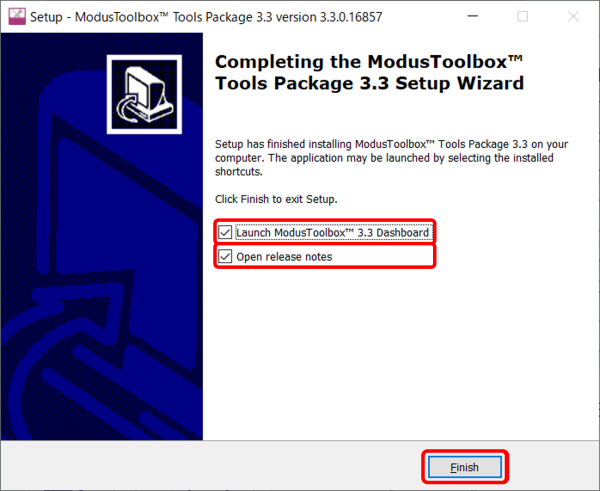
ModusToolbox™の起動
ModusToolbox™を起動します
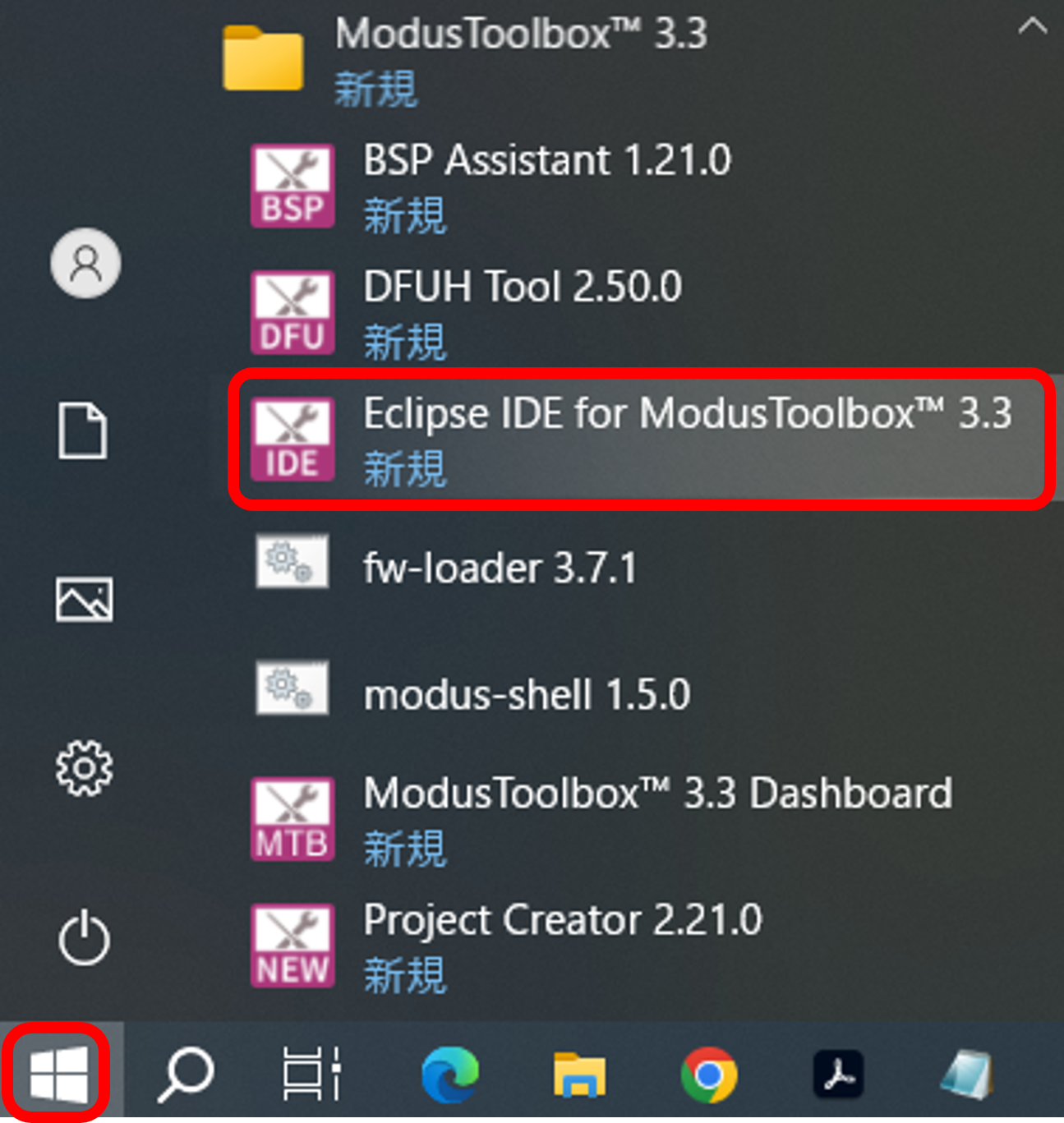
以下フォルダの実行ファイルを起動 或いは Windowsメニューから起動します。
<user_home>/ModusToolbox/ide_3.3/eclipse/modustoolbox-eclipse.exe
デフォルトのワークスペースは以下になります 。
<user_home>/mtw
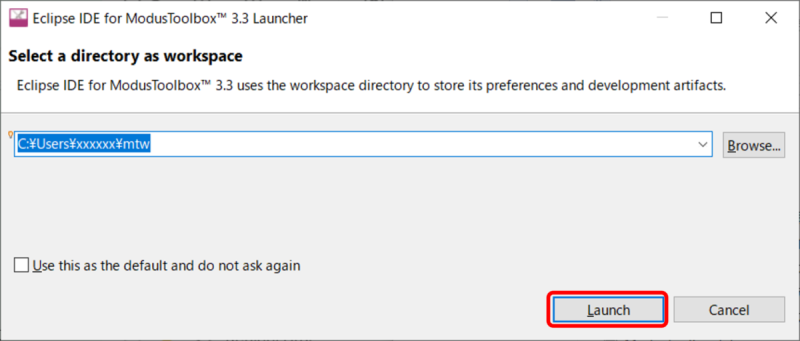
ワークスペースの場所が決定しましたら「Launch」ボタンを押します。
License Agreement (EULA) の表示
最初のModusToolbox™を起動時に以下のライセンスの同意が求められます。
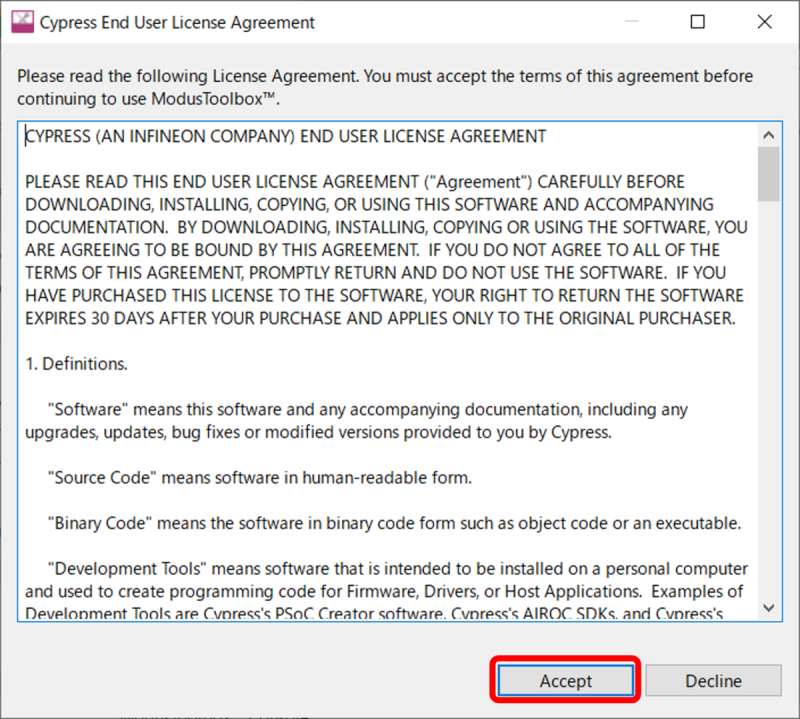
EULAを読み、内容に問題がなければ「Accept」ボタンを押し、閉じます。
ModusToolbox™の起動画面
ライセンスが受諾され、以下のようなWindowが立ち上がればインストールは成功です。
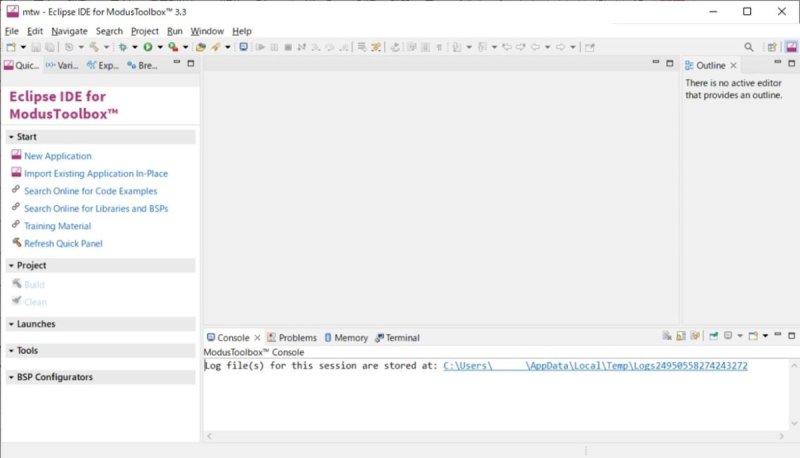
担当エンジニアからの一言
今回はModusToolbox™のインストールについて説明しました。ご興味を持っていただけたでしょうか?
次回はModusToolbox™を使った「サンプルの取り込みからビルドまで」の方法について説明します。
その他すべての名称は、それぞれの所有者に帰属します。


